Привязка личного телефона к банковской карте предоставляет пользователям Сбербанка возможность дистанционного управления счетами через Сбербанк Онлайн и Мобильный банк. Посредством телефона клиент может переводить средства, пополнять баланс, оплачивать услуги с помощью смс-запросов. Сервис позволяет отслеживать движения средств, узнавать баланс и получать информацию о совершаемых операциях. При необходимости клиент может поменять телефон в личном кабинете Сбербанк Онлайн. Изменение текущего номера нужно проводить в обязательном порядке в случае утери телефона, чтобы посторонние лица не смогли получить доступ к банковским счетам.
Как узнать, к какому телефону привязан личный кабинет?
Номер мобильного, с которым связаны карты, вы можете узнать несколькими способами:
- В любом офисе Банка по паспорту.
- В приложении Сбербанк Онлайн.
- У специалиста банка по телефону.
- С помощью Мобильный банк.
- В банкомате Сбербанка.
При наличии доступа к сервису Сбербанк Онлайн пользователь может узнать нужную информацию о привязанном номере самостоятельно. Для этого нужно авторизоваться в системе, перейти в «Настройки» и выбрать пункт «Мобильный банк». На странице отобразится список карт и связанные с ними телефонные номера.
Информацию о привязанных номерах можно узнать через сервис Мобильный банк. Для этого отправьте сообщение на номер 900 с текстом «СПРАВКА», «06» или «ИНФО» (возможно использование вариантов латиницей «SPRAVKA», «INFO»).
Вы также можете обратиться к специалисту Банка – в отделении Сбербанка или по телефону горячей линии. Для получения информации потребуются данные паспорта.
Можно ли поменять телефон?
Да, вы можете заменить номер телефона любым из следующих способов:
- в банкомате;
- в мобильном приложении;
- в офисе;
- по телефону.
Как сменить номер телефона в приложении Сбербанк Онлайн?
В мобильном приложении Сбербанк Онлайн вы можете заменить номер телефона для получения сообщений о зачислении и списании средств:
- Авторизуйтесь в системе Сбербанк Онлайн.
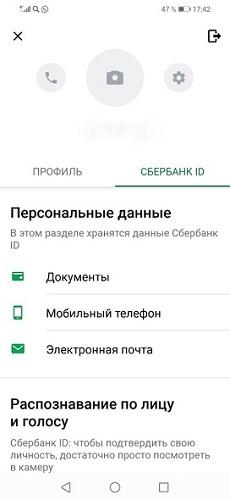
- Нажмите на карту, которая вас интересует.
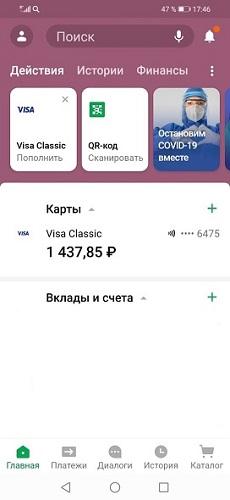
- Раскройте вкладку «Настройки».
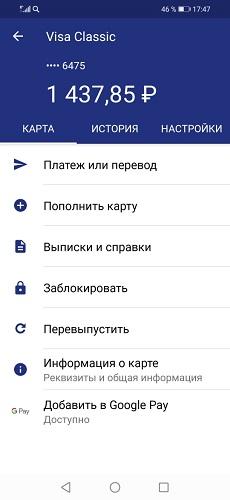
- Зайдите в раздел «Уведомления».
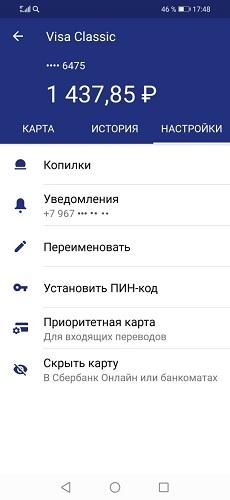
- Кликните на номер телефона.
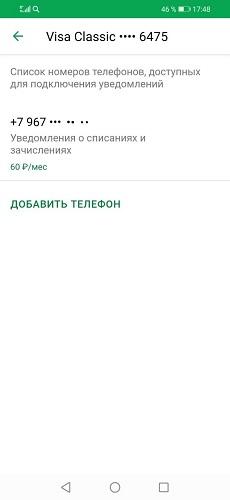
- В нижней части экрана нажмите «Изменить номер телефона».
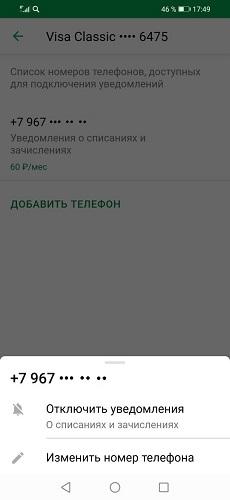
- Введите новый номер.
- Подтвердите свои действия.
В приложении для ПК изменить номер невозможно.
Через банкомат
Изменить номер телефона, привязанный к карте, вы можете через банкомат сети Сбербанк:
- Вставьте карту в приемник.
- Введите пин-код для идентификации.
- Нажмите кнопку «Все операции».
- Зайдите в раздел «Информация и сервисы».
- Раскройте вкладку «СМС-банк».
- Кликните по кнопке «Изменить номер».
Еще один способ изменить номер в банкомате – через отключение действующего номера. Для этого:
- Вставьте карту в приемник.
- Введите пин-код.
- Нажмите кнопку «Все операции».
- Зайдите в раздел «Информация и сервисы».
- Раскройте вкладку «СМС-банк».
- В меню выберите «Отключить».
- Укажите, какие именно опции вы хотите отключить.
- Введите текущий номер телефона и нажмите кнопку «Далее».
- Кликните по кнопке «Отключить».
- Возьмите чек об операции и сохраните его до получения смс-подтверждения.
После завершения операции вы сможете подключить мобильный банк уже к новому номеру. Для этого в разделе «Информация и сервисы» вам необходимо выбрать пункт «Подключить мобильный банк», указать новый номер телефона и нажать кнопку «Далее.
Подключение нового номера может занять несколько дней, необходимых для проведения проверки данных. При возникновении сомнений в правомерности действий в изменении данных будет отказано. В таком случае вам необходимо будет обратиться в офис Банка и провести смену номера с помощью консультанта.
В офисе банка
Если самостоятельно изменить номер по какой-либо причине не получается, вы можете обратиться в любой из офисов Сбербанка. При себе необходимо иметь паспорт. Для внесения изменений потребуется написать заявление, в котором необходимо указать следующие данные:
- причину изменения номера (например, смена номера, потеря сим-карты, другая причина);
- номера телефонов и банковских карт, подключенных к сервису Мобильный банк.
Специалист Банка отключит текущий номер и подключит новый. Смена номера может занять некоторое время. После того как новый номер будет активирован, вы получите соответствующее уведомление.
Если телефон, к которому была привязана карта, утерян, необходимо предварительно заблокировать и номер, и карту.
Через контактный центр
При наличии доступа к телефону, к которому привязана ваша карта, вы можете связаться со специалистом Сбербанка, позвонив по телефону горячей линии. Оператор подскажет, какие действия вам необходимо предпринять для смены номера. Для идентификации личности потребуется сообщить паспортные данные, информацию о карте и кодовое слово. Если телефон утерян или у вас просто нет к нему доступа, воспользоваться помощью консультанта дистанционно не получится. Для изменения номера необходимо будет посетить офис Сбербанка лично.
Сохраняются ли данные при смене телефона?
Операции, совершаемые при помощи карты, привязаны не к телефону, а к счету карты, поэтому при смене номера вся информация о движениях по счету должна сохраняться.
Обнаружили ошибку? Выделите ее и нажмите Ctrl + Enter.

Оцените страницу:
Уточните, почему:
не нашёл то, что искал
содержание не соответствует заголовку
информация сложно подана
другая причина
Расскажите, что вам не понравилось на странице:
Спасибо за отзыв, вы помогаете нам развиваться!
Подпишитесь на Bankiros.ru

Как изменить указанный в аккаунте номер телефона и способы его использования
Вы можете добавлять, изменять и удалять номера телефонов в аккаунте Google, а также указывать, для чего они могут использоваться.
Важно! В некоторых случаях использовать новый номер для подтверждения личности (например, при смене пароля) можно не ранее чем через неделю.
Как добавить, изменить или удалить номер телефона
-
На телефоне или планшете Android откройте приложение «Настройки»
Google
Управление аккаунтом Google.
- Вверху экрана нажмите Личная информация.
- В разделе «Контактная информация» выберите Телефон.
- В этом окне вы можете:
- Следуйте инструкциям на экране.
Примечание. Номера телефонов, связанные с некоторыми сервисами Google, можно изменить только в настройках этих сервисов. Подробнее…
В каких целях используются номера телефонов
Для связи с некоторыми сервисами Google
Ваш номер телефона может быть связан с сервисами Google.
-
На телефоне или планшете Android откройте приложение «Настройки»
Google
Управление аккаунтом Google.
- Вверху экрана нажмите Личная информация.
- В разделе «Контактная информация» выберите Телефон.
- Найдите нужный номер телефона. Рядом с надписью «Где и для чего используется» появятся названия некоторых сервисов, с которыми он связан. Чтобы внести изменения или получить дополнительную информацию, нажмите на название сервиса.
Обратите внимание, что этот список неполный. Номер телефона, связанный с перечисленными ниже и некоторыми другими сервисами, можно изменить в их настройках.
- Двухэтапная аутентификация
- Календарь. Подробнее о том, для чего используется номер телефона…
- Chrome. Подробнее о том, для чего используется номер телефона…
- Google Pay
- Google Мой бизнес
Как изменить способ использования номера
Чтобы посмотреть доступные параметры, откройте настройки нужного сервиса. Если вам потребуется помощь, посетите сайт support.google.com.
Для связи с другими пользователями
Чтобы выбрать, кому будет виден ваш номер телефона, выполните следующие действия:
-
На телефоне или планшете Android откройте приложение «Настройки»
Google
Управление аккаунтом Google.
- Вверху экрана нажмите Личная информация.
- В разделе «Доступ к данным о вас» выберите Открыть страницу «О себе».
- В разделе «Личные контакты» выберите, кому будет доступна ваша информация.
Узнайте, как настроить поиск профиля по номеру телефона.
Как включить или отключить персонализацию рекламы и сервисов Google
Включая эту настройку, вы разрешаете нам использовать ваш номер телефона во всех сервисах Google для показа объявлений, которые могут вас заинтересовать. Чтобы отказаться от персонализированной рекламы, отключите эту настройку.
Примечание. Если этот параметр включен, в разделе «Где и для чего используется» появляется отметка «Во всех сервисах Google».
Примечание. Чтобы снова использовать номер в других сервисах Google, добавьте его в настройках этих сервисов.
Google никому не продает вашу личную информацию, в том числе номер телефона. Подробнее о том, как мы используем и защищаем ваши данные…
Эта информация оказалась полезной?
Как можно улучшить эту статью?
Для использования смартфонов на операционной системе Android все пользователи обязаны создать Google-аккаунт или пройти авторизацию через существующую учетную запись. Аккаунт объединяет в себе быстрый доступ ко всем сервисам компании, включая магазин приложений Google Play и видеохостинг YouTube.
Учетную запись Гугл можно использовать не только на Android, но и на iOS.
Содержание
- Для чего нужен номер телефона в Гугл аккаунте
- Как в аккаунте Гугл изменить номер телефона
- Как изменить номер телефона в Гугл Плей
- Как изменить способ использования номера
- Как запретить использовать номер телефона во всех сервисах Google
Для чего нужен номер телефона в Гугл аккаунте
УЗ Google состоит из многих параметров. Во время регистрации владелец смартфона придумывает логин, пароль, а также указывает личную информацию. При необходимости человек может указать дополнительный адрес электронной почты или номер телефона.
Как заявляет сама компания Гугл, номер пользователя нужен для следующих целей:
- связь с некоторыми сервисами Google;
- вход в аккаунт или восстановление доступа;
- общение с другими пользователями;
- улучшенная персонализация рекламы;
- участие в программе улучшения сервисов Гугл.
Сама процедура указания личного номера телефона является необязательной. Пользователь может отказаться от нее, но в то же время он не сможет ощутить массу дополнительных преимуществ.
В ситуации, когда человек забывает пароль аккаунта, одним из самых простых способов восстановления является аутентификация по телефону. Также с его помощью намного легче проходить авторизацию на сервисах Google, поскольку адрес электронной почты Gmail помнят далеко не все.
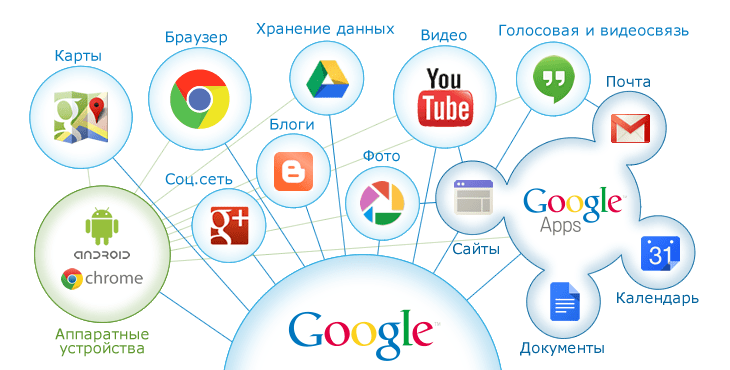
Наконец, добавление номера – дань уважения компании Гугл. Зная эти данные, бренд сможет показывать персонализированную рекламу, отвергая предложения сомнительных или неинтересных рекламодателей.
Но в то же время иногда у пользователя возникает потребность в изменении или полном удалении номера. Это происходит в нескольких ситуациях:
- желание снизить уровень «слежки»;
- переход на другой номер;
- кража смартфона.
Во всех указанных случаях изменение или полная отвязка телефона от Google-аккаунта позволяет решить проблему.
Как в аккаунте Гугл изменить номер телефона
Что бы ни стало причиной, любой пользователь, у которого создан аккаунт в системе Google, может изменить привязанный ранее номер. Это позволит получать информацию другими средствами, а также минимизирует риск взлома учетной записи.
Для изменения номера на смартфоне нужно:
- Открыть настройки.
- Перейти в раздел аккаунтов.
- Выбрать Google.
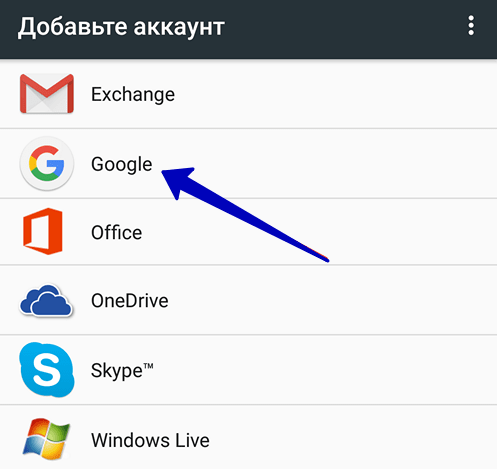
- Пройти авторизацию.
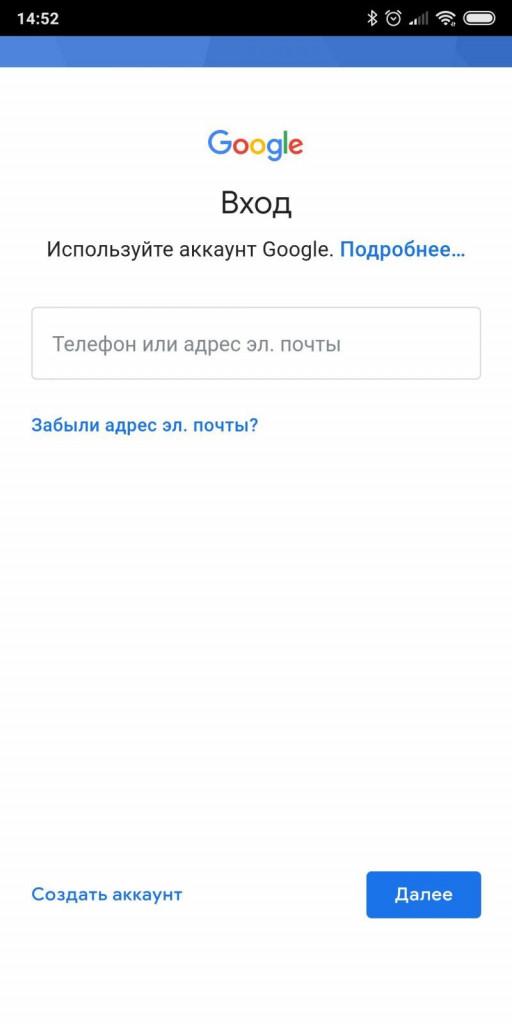
- Перейти в раздел с личной информацией.
- Тапнуть по своему номеру.
- Нажать кнопку в виде карандашика, чтобы отредактировать данные.
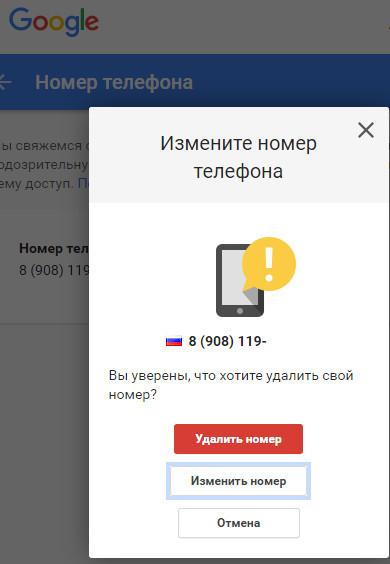
- Ввести пароль от аккаунта для подтверждения доступа.
- Указать новый телефон и подтвердить изменения.
После выполнения всех шагов инструкции на новый номер придет одноразовый код, который будет служить подтверждением вашего доступа.
Если смена номера производится в ситуации, когда произошла кража, рекомендуется выполнять операцию через компьютер:
- Откройте браузер.
- Перейдите на страницу myaccount.google.com.
- Авторизуйтесь.
- Перейдите в раздел «Личная информация».
- Найдите свой телефон и тапните по нему.
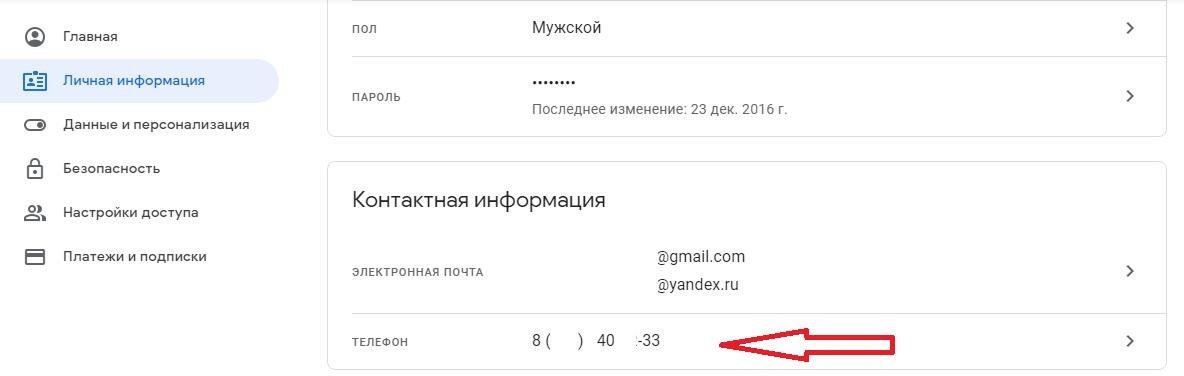
- Выберете параметр изменения (значок карандашика).
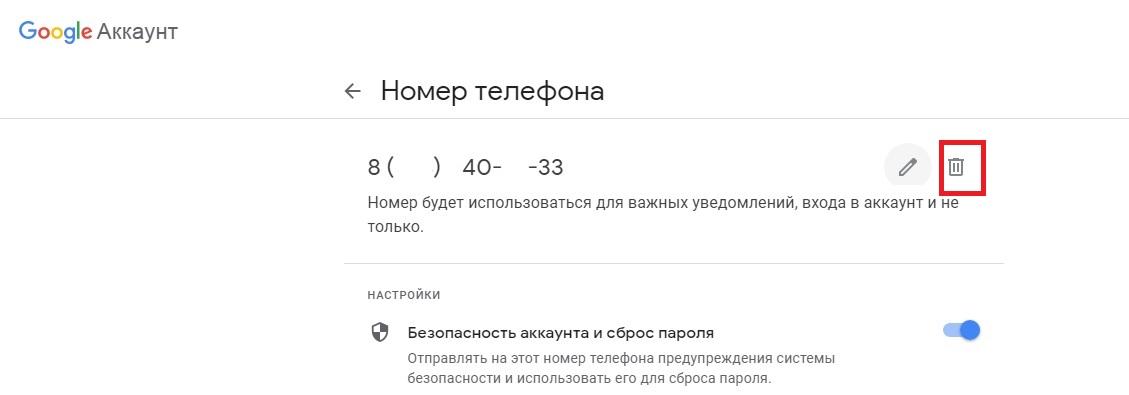
- Подтвердите владение аккаунтом при помощи пароля.
- Укажите новый номер и сохраните его.
Выбрав один из предложенных способов, вы всегда можете изменить номер по своему усмотрению.
Важное условие для выполнения операции – владение номером, к которому планируется привязать аккаунт.
Как изменить номер телефона в Гугл Плей
Google Play – это магазин приложений, которым активно пользуются даже те владельцы Андроид-устройств, которым аккаунт Гугл не нужен. С его помощью тоже можно управлять учетной записью, но изменение номера здесь невозможно. Зато в Гугл Плей доступна опция смены УЗ.
С избавлением от старого аккаунта
В Google Play хозяин смартфона может использовать любой аккаунт для загрузки приложений и оформления покупок. Чтобы избавиться от старой учетной записи, понадобится:
- Открыть настройки устройства.
- Перейти в раздел «Аккаунты».
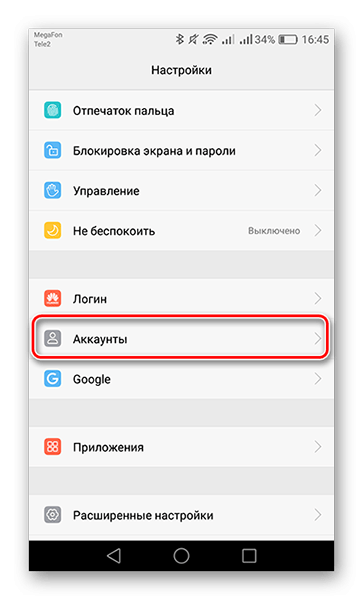
- Выбрать Гугл.
- Нажать кнопку «Удалить аккаунт».
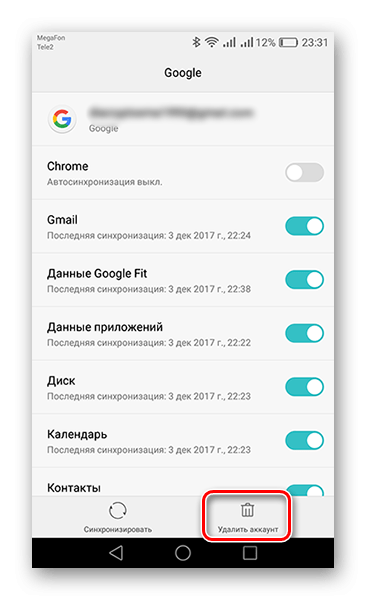
Аналогичную операцию можно выполнить в самом приложении Google Play, кликнув по иконке своей учетной записи.
После выполнения всех указанных шагов следует создать другую учетную запись, к которой и привязать новый номер телефона.
С сохранением старого аккаунта
Порой людям для взаимодействия с магазином приложений Google Play приходится использовать разные аккаунты. К примеру, одна учетная запись принадлежит родителю, а другая – ребенку. В таком случае можно перейти в новую УЗ, не удаляя при этом старый аккаунт.
Для выполнения операции нужно:
- Открыть настройки смартфона.
- Перейти в раздел «Аккаунты».
- Нажать кнопку «Добавить аккаунт».
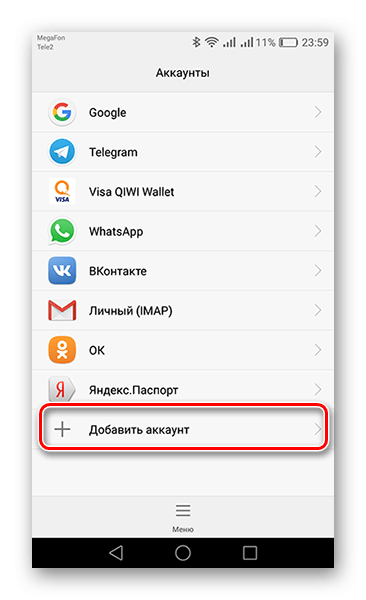
- В предложенном списке выбрать «Google».
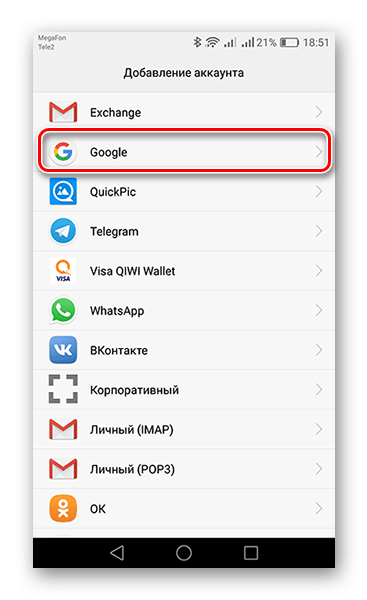
- Указать номер, к которому уже привязана учетная запись, или создать новую.
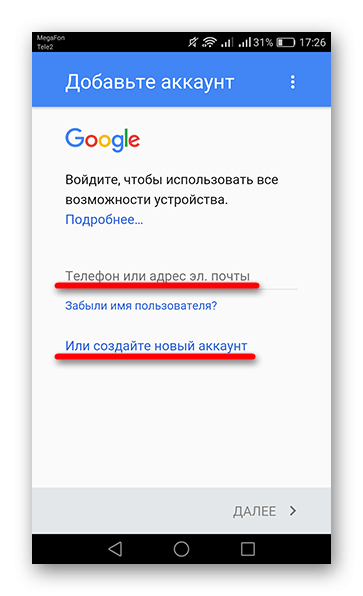
После прохождения авторизации на смартфоне будут работать оба аккаунта. Но только один из них будет находиться в активном состоянии. Поэтому в Google Play приложения продолжат загружаться на старую учетную запись. Чтобы поменять ее, понадобится:
- Запустить Гугл Плей.
- Перейти в расширенное меню нажатием на кнопку с тремя полосками.
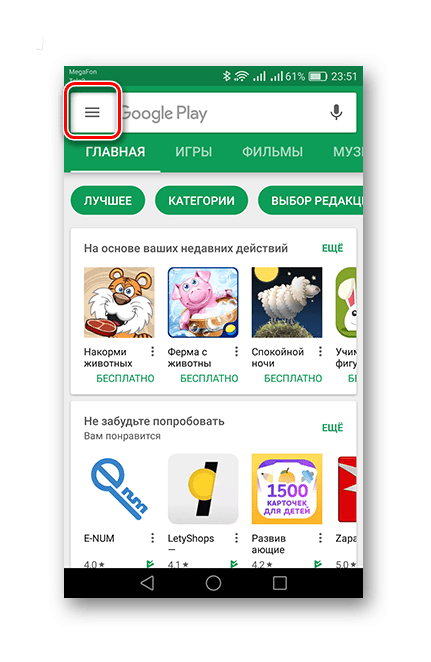
- Кликнуть по стрелочке, расположенной справа от логина.
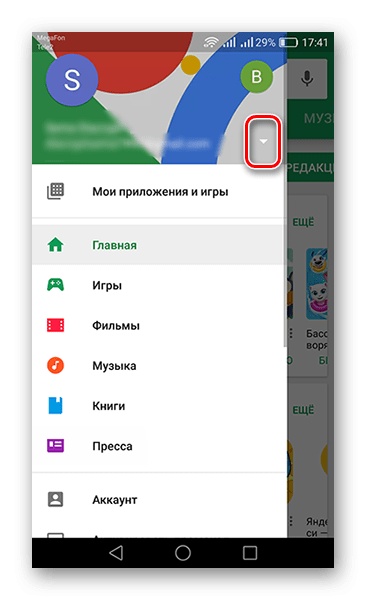
- Выбрать новую УЗ.
В Google Play можно иметь не только два, но и значительно больше аккаунтов. Операционная система не ограничивает пользователя в выборе, а, значит, процесс перехода на другую учетную запись ни у кого не вызовет затруднений.
Сброс к заводским настройкам
Этот вариант перехода со старого аккаунта на новый следует использовать в ситуации, когда нужно перепродать смартфон. Если не выполнить сброс до заводских настроек, следующий владелец получит доступ к учетной записи предыдущего пользователя и сможет оформлять покупки через Google Play.
Чтобы этого не происходило, как раз-таки и предусмотрена опция отката настроек. В процессе выполнения операции со смартфона удаляются все файлы, включая аккаунты от разных УЗ. Но следует понимать, что они не исчезают полностью. В любой момент можно пройти повторную авторизацию, используя логин и пароль.
Перед сбросом рекомендуется создать резервную копию через настройки смартфона. Это позволит избежать случайной потери файлов при выполнении операции.
Чтобы сделать сброс, нужно:
- Открыть настройки устройства.
- Перейти в раздел «Восстановление и сброс».
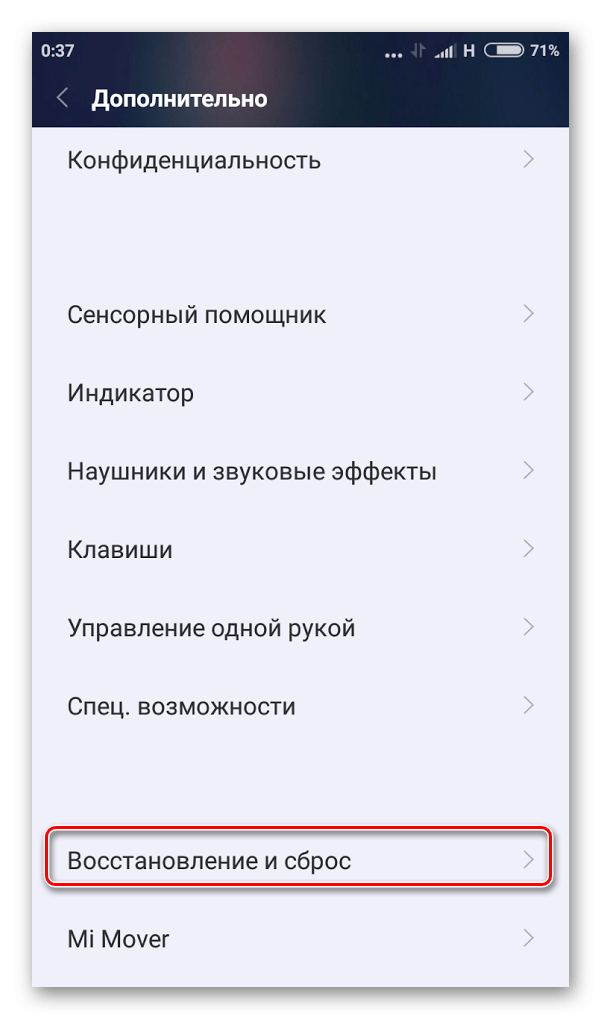
- Тапнуть по заголовку «Сброс настроек».

- Подтвердить выполнение операции.
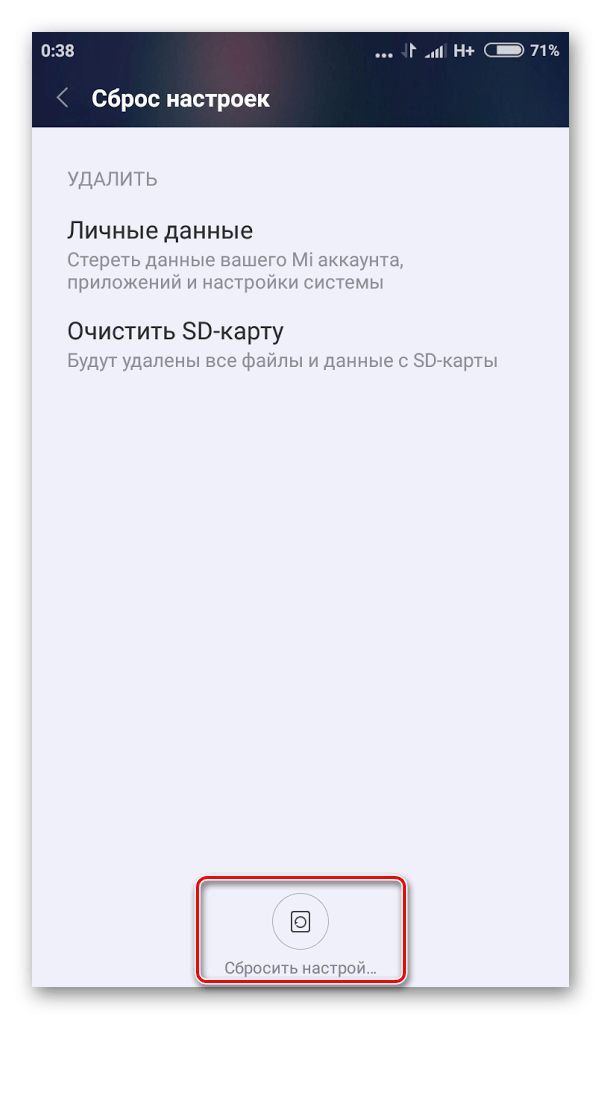
Это был классический вариант выполнения сброса. Но помимо него существует альтернативный. Он подойдет для тех случаев, когда смартфон глючит и не позволяет совершить действие стандартным методом.
Для начала владельцу устройства понадобится перейти в инженерное меню. Для этого следует выключить девайс и зажать на несколько секунд кнопку питания и верхнюю качельку громкости (в некоторых моделях используется кнопка питания и нижняя качель). 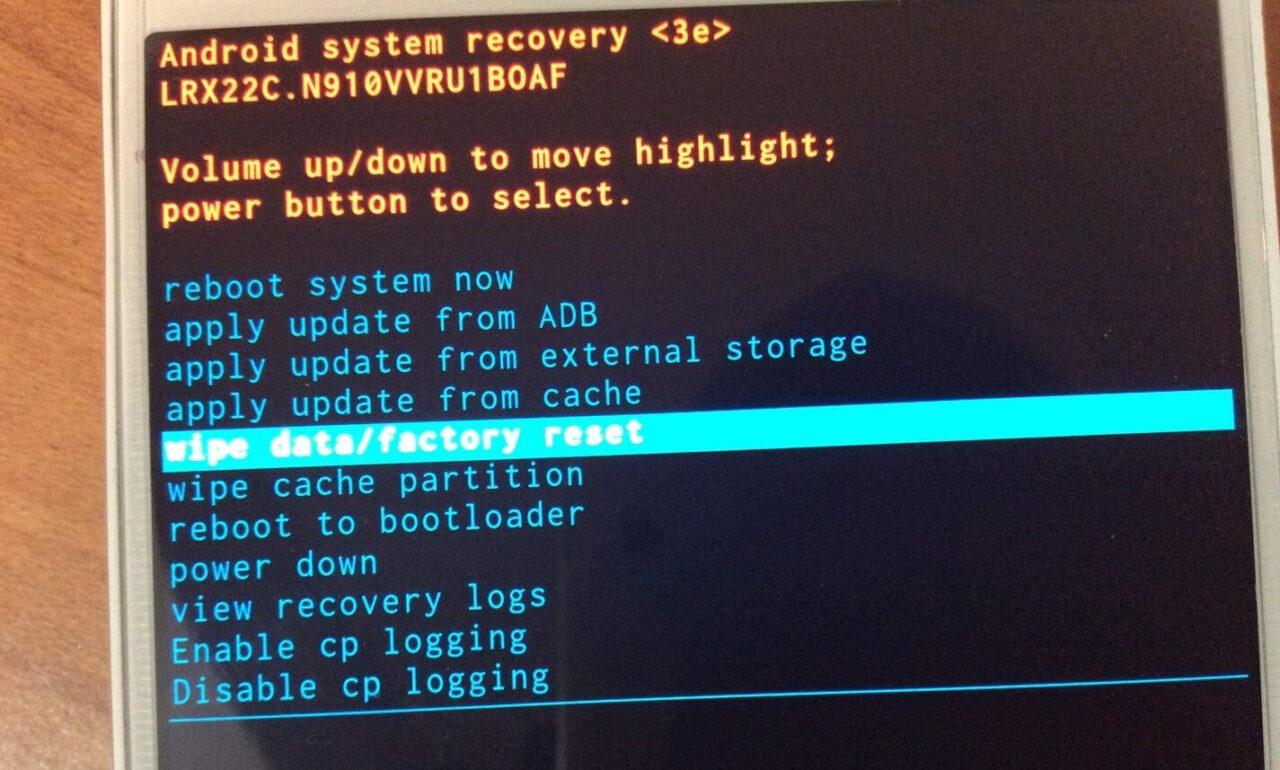
Попав в рекавери, необходимо выбрать пункт «wipe data/factory reset». Для подтверждения выбора используется кнопка питания.
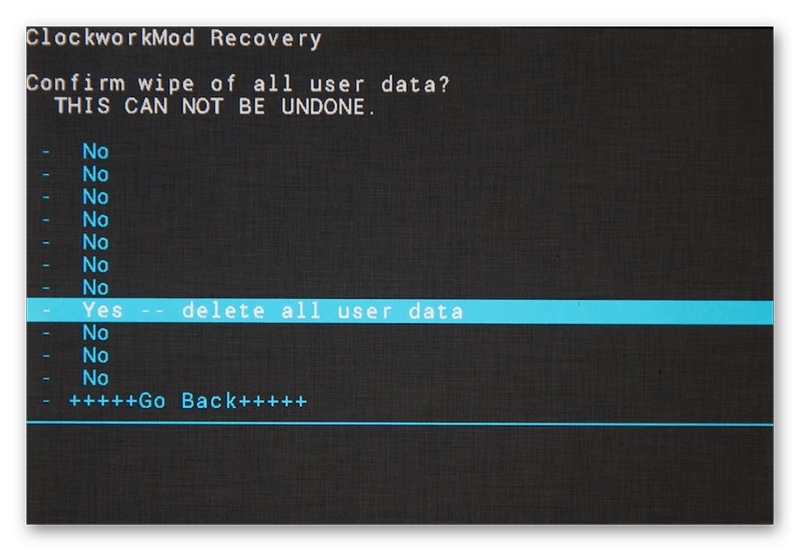
Заключительный шаг – согласие на выполнение сброса. Теперь повторный запуск смартфона приведет к тому, что человеку придется создавать новую учетную запись с другим номером телефона.
Если сбросить настройки так и не получилось, рекомендуется ознакомиться с видеоинструкцией.
Как изменить способ использования номера
Аккаунт Гугл и привязанный к нему номер используются для доступа к различным сервисам компании. Это и Chrome, и Календарь, и Google Pay. Многообразие программ Гугла заставляет владельцев Андроид-устройств задуматься о целесообразности использования номера. Тем более, когда в определенном сервисе нужно указать другой телефон.
Изменить способ использования номера в аккаунте Google можно без особых проблем, если открыть соответствующий сервис и перейти в настройки профиля. Таким образом, блокируется рекламная рассылка или, к примеру, двухфакторная аутентификация учетной записи.
Как запретить использовать номер телефона во всех сервисах Google
Зачастую пользователи указывают номер во время регистрации аккаунта Гугл только для того, чтобы заполнить все имеющиеся поля. В определенный момент может прийти потребность в удалении телефона. О том, как это сделать, рассказывает наш специалист.

Герман
Эксперт в области цифровых технологий и деятельности мобильных операторов. Занимаюсь постоянным мониторингом изменений отрасли в России и за рубежом.
Задать вопрос
Как проверить, используется ли номер для персонализации рекламы?

Перейдите в «Личные данные» настроек профиля Гугл. В разделе «Контактная информация» выберете «Телефон» и проверьте, не отмечен ли пункт «Персонализация рекламы».
Как запретить Гуглу использовать номер для персонализации рекламы?

Перейдя в раздел «Личные данные», а затем «Телефон», нужно кликнуть по иконке в виде мусорного ведра. Так номер будет удален из всех сервисов Гугл.
Как обратно добавить номер, но уже без персонализированной рекламы?

Просто откройте настройки учетной записи и добавьте новый телефон. А на запрос об участии в программе улучшения сервисов ответьте отказом.

Автор
Герман
Эксперт в области цифровых технологий и деятельности мобильных операторов. Занимаюсь постоянным мониторингом изменений отрасли в России и за рубежом.
Как сменить номер телефона на всех аккаунтах?
Как добавить, изменить или удалить номер телефона
- На телефоне или планшете Android откройте приложение «Настройки» Google. Управление аккаунтом Google.
- Вверху экрана нажмите Личная информация.
- В разделе «Контактная информация» выберите Телефон.
- В этом окне вы можете: Добавить номер.
- Следуйте инструкциям на экране.
- Как отвязать номер телефона от всех аккаунтов?
- Как изменить номер телефона в аккаунте Google на айфоне?
- Как изменить номер телефона к которому привязана банковская карта?
- Что нужно сделать при смене номера телефона?
- Как удалить старый номер с аккаунта?
- Что будет с моим старым номером телефона?
- Как изменить личные данные в аккаунте?
- Как поменять номер в Ватсап чтобы все узнали?
- Как отвязать номер телефона от айфона?
- Можно ли отвязать номер телефона от карты?
- Что делать если карта Сбербанка привязана к другому номеру?
- Можно ли давать номер телефона к которому привязана карта?
- Можно ли просто поменять номера?
- Можно ли поменять номер телефона не меняя сим карту?
- Можно ли изменить владельца номера телефона?
- Как сменить номер телефона чтобы никто не узнал?
- Как удалить зарегистрированный номер телефона?
- Что дает привязка номера?
- Как отвязать номер телефона от всех аккаунтов Яндекс?
- Как найти номер телефона в гугл аккаунте?
- Как сменить устройство в аккаунте Google?
- Что делать если нет номера телефона к которому привязана карта?
- Как узнать к кому привязана карта?
- Как сделать чтобы карта была привязана к телефону?
- Что нужно чтобы перенести номер?
- Как менять номер?
- Как Ватсап оповещает о смене номера?
- Как удалить номер телефона со всех аккаунтов стим?
- Как отвязать свой аккаунт от другого устройства?
- Как удалить номер телефона с электронной почты?
- Как зайти в настройки аккаунта?
- Как изменить проверенный номер телефона на айфоне?
- Как восстановить свой аккаунт гугл по номеру телефона?
- Как отвязать номер телефона от устройства?
- Как удалить все аккаунты привязанные к номеру телефона Инстаграм?
- Как сбросить номер телефона в инстаграме?
Как отвязать номер телефона от всех аккаунтов?
Как запретить использовать номер телефона во всех сервисах Google:
- Перейдите в раздел Телефон на странице «Аккаунт Google».
- Рядом с номером телефона нажмите на значок «Удалить»
- Снова добавьте его в разделе Номер телефона.
- Чтобы вернуть номер в другие сервисы Google, добавьте его снова в настройках этих сервисов.
Как изменить номер телефона в аккаунте Google на айфоне?
На устройстве iPhone или iPad откройте приложение Gmail.Вы можете:
- Добавить номер. В разделе «Ваш номер телефона» нажмите Указать номер телефона.
- Изменить номер.
- Удалить номер.
Как изменить номер телефона к которому привязана банковская карта?
Чтобы сообщить банку Ваш финансовый телефон с помощью банкомата:
- Вставьте Вашу карту, к которой хотите привязать номер телефона в банкомат
- Введите пин-код
- Выберите «Перейти к другим операциям»
- Выберите «Мои настройки»
- Нажмите «Указать основной (финансовый) номер телефона»
Что нужно сделать при смене номера телефона?
Ваш новый номер Мегафон
| Действие | USSD-команда |
|---|---|
| Прекращение действия услуги для всех номеров | *270*3#p |
| Смена режима для конкретного старого номера на «Односторонний» | *270*1* номер телефона начиная с кода оператора #p |
| Смена режима для конкретного старого номера на «Двусторонний» | *270*3* номер телефона начиная с кода оператора #p |
Как удалить старый номер с аккаунта?
- На устройстве Android откройте «Настройки» Google.
- Вверху экрана нажмите Личная информация.
- В разделе «Контактная информация» выберите Телефон.
- Выберите номер телефона.
- Нажмите на значок «Удалить»
- В левом верхнем углу экрана нажмите на значок «Назад».
- В верхней части экрана нажмите Безопасность.
Что будет с моим старым номером телефона?
Что делают со старыми номерами телефонов
Вы можете просто перестать ею пользоваться или перестать оплачивать связь — сначала оператор ее заблокирует и перевыпустит. Это происходит по той причине, что количество номеров ограничено (да и цифр тоже), поэтому операторы вынуждены возвращать этот номер в продажу.
Как изменить личные данные в аккаунте?
Как изменить личные данные:
- На телефоне или планшете Android откройте приложение «Настройки».
- Выберите Google. Управление аккаунтом Google.
- Вверху экрана выберите Личная информация.
- В разделе «Основная информация» или «Контактная информация» нажмите на сведения, которые хотите изменить.
- Внесите изменения.
Как поменять номер в Ватсап чтобы все узнали?
Если вы меняете номер на том же телефоне, сначала вставьте в телефон SIM-карту с новым номером:
- Откройте WhatsApp.
- Нажмите Другие опции > Настройки > Аккаунт > Изменить номер > ДАЛЕЕ.
- Введите старый номер телефона в первое поле, а новый номер — во второе.
- Нажмите ГОТОВО.
Как отвязать номер телефона от айфона?
На iPhone, iPad или iPod touch
Перейдите в меню «Настройки» > [ваше имя] > «Имя, номера телефонов, e-mail». Нажмите ссылку «Изменить», расположенную рядом с заголовком «Контактные данные». Нажмите «Удалить» рядом с номером телефона и следуйте инструкциям.
Можно ли отвязать номер телефона от карты?
Отвязать номер через банкомат или терминал
Вставить карту в картридер. Ввести ПИН-код. Выбрать раздел «Мобильный банк». Нажать кнопку «Отключить».
Что делать если карта Сбербанка привязана к другому номеру?
Как привязать номер к карте Сбербанка по телефону?:
- позвонить в call-центр ПАО «Сбербанк» по номеру 8 800 555 555 0;
- назвать себя, свои паспортные данные и ответить на контрольный вопрос;
- сообщить номера карты и сотового телефона, которые должны быть связаны;
- попросить о подключении услуги.
Можно ли давать номер телефона к которому привязана карта?
В этом случае вы можете без опаски сообщить отправителю: Название банка и номер телефона, к которому привязан счет. В большинстве случаев этих данных достаточно для перевода. Они позволят другому человеку мгновенно перекинуть вам деньги, например через Систему быстрых платежей.
Можно ли просто поменять номера?
Так, если вы приедете в ГИБДД лично, чтобы подать заявление, заплатите 2000 рублей; через госуслуги — 1400 рублей. На «госуслугах» выбираете ссылку «Получить услугу» и заполняете заявление. В выбранное время отправляетесь в подразделение ГИБДД, где сдаете старые номера (они утилизируются) и получаете новые.
Можно ли поменять номер телефона не меняя сим карту?
Среди ограничений, отметим то, что невозможна смена номера без замены сим-карты, если он перенесен от другого сотового оператора. В этом случае потребуется перейти на обслуживание к своему первоначальному оператору. Сменить у него номер, а после этого снова вернуться на прежнего сотового оператора.
Можно ли изменить владельца номера телефона?
Сначала в офис должен обратиться действующий владелец для оформления заявления на переоформление, затем новый владелец для проведения самой процедуры переоформления. Новый владелец может нанести визит в любой офис региона подключения. Стоимость услуги — 150 рублей с учётом НДС.
Как сменить номер телефона чтобы никто не узнал?
Если вы не хотите, чтоб кто-то из знакомых узнал ваш новый мобильный, то выбирайте пункт «Отключить учётную запись». После отключения аккаунт зарегистрируйтесь в мессенджере снова. Не восстанавливайте аккаунт из резервной копии, если хотите использовать другой мобильный телефон.
Как удалить зарегистрированный номер телефона?
На устройстве Android. Откройте меню и выберите «Настройки». Нажмите на номер телефона. В открывшемся окне выберите Отменить регистрацию номера.
Что дает привязка номера?
Привязав номера близких к своему номеру, вы можете управлять услугами на них, следить за состоянием баланса и пополнять его. Это удобно, если в вашей семье именно вы отвечаете за мобильную связь.
Как отвязать номер телефона от всех аккаунтов Яндекс?
Удалить номер телефона:
- Перейдите на страницу Телефонные номера.
- Нажмите на поле с защищенным номером телефона, а затем на кнопку Удалить.
- Если номер вам недоступен, выберите Нет доступа к номеру.
- Введите полученный код, если удаляемый номер вам доступен, а затем — пароль от аккаунта.
Как найти номер телефона в гугл аккаунте?
Перейдите на страницу Настройки доступа своего аккаунта Google. В разделе «Контакты» выберите Информация о контактах с ваших устройств.
Как сменить устройство в аккаунте Google?
Управление аккаунтом Google.
В верхней части экрана нажмите Безопасность. В разделе «Вход в аккаунт Google» выберите Двухэтапная аутентификация. При необходимости выполните вход. В разделе «Надежные устройства» нажмите Удалить.
Что делать если нет номера телефона к которому привязана карта?
Добрый день. Если у вас больше нет доступа к номеру, привязанному к вашей карте стоит его сменить на новый.Изменить номер можно:
- В приложении банка.
- Через банкомат.
- Обратиться в отделение с паспортом.
- Позвонить на горячую линию (не во всех банках можно этим воспользоваться).
Как узнать к кому привязана карта?
Самостоятельно узнать данные владельца карты по ее номеру не получится. Информация о личности держателя платежного инструмента конфиденциальна. Даже если обратиться в банк и описать менеджерам ситуацию, они не раскроют личность владельца, однако помощь оказать могут.
Как сделать чтобы карта была привязана к телефону?
Через банкомат или терминал. Для этого, после авторизации карты путем введения пин-кода, выбираем в главном меню функцию «мобильный банк», и перейдя в следующий раздел выбираем услугу «подключить основную карту». После чего появится поле, в котором нужно будет указать ваш контактный номер.
Что нужно чтобы перенести номер?
Чтобы начать переход на другого оператора, необходимо написать заявление о переносе номера, заключить договор с оператором-реципиентом (тем, к которому переходите) и получить новую SIM-карту с временным номером — на нее позднее и будет перенесён ваш номер.
Как менять номер?
Изменить номер, не меняя владельца:
- авторизоваться или зарегистрироваться на портале Госуслуг;
- на странице найти раздел «Получение номерных знаков»;
- нажать на открывшемся окне кнопку «Получить услугу»;
- заполнить заявку с предоставлением личных данных.
Как Ватсап оповещает о смене номера?
При изменении номера телефона WhatsApp: Все данные вашего аккаунта, включая фото профиля, имя, индивидуальные и групповые чаты, сведения и настройки будут перенесены со старого номера телефона на новый номер. Аккаунт WhatsApp, связанный с вашим прежним номером телефона, будет удалён.
Как удалить номер телефона со всех аккаунтов стим?
Войдите в свой аккаунт через магазин Steam, затем:
- Перейдите на страницу «Об аккаунте»
- Выберите «Управление номером телефона»
- Выберите «Удалить номер телефона»
- Чтобы удалить номер, нужно ввести код из аутентификатора или СМС. Выберите один из этих вариантов и следуйте дальнейшим указаниям.
Как отвязать свой аккаунт от другого устройства?
Зайдите в настройки аккаунта Google. Откройте раздел «Безопасность» и пролистайте до пункта «Ваши устройства». Нажмите «Управление устройствами», чтобы увидеть все гаджеты с доступом к вашему аккаунту. Выберите устройство, с которого нужно разлогиниться, и нажмите «Закрыть доступ».
Как удалить номер телефона с электронной почты?
Удалить номер телефона:
- Перейдите → «Все настройки» → «Аккаунт» → «Контакты и адреса».
- Нажмите напротив номера.
- Выберите «Есть доступ к номеру».
- Введите код из СМС, чтобы подтвердить удаление.
Как зайти в настройки аккаунта?
Какие настройки доступны:
- В разделе «Аккаунт» выберите Управление аккаунтом Google.
- В верхней части экрана пролистайте вкладки до нужного раздела.
- Откройте вкладку: Главная. Личные данные. Здесь указана основная информация вашего аккаунта Google. Подробнее о том, как изменить имя и другие личные данные.
Как изменить проверенный номер телефона на айфоне?
Добавление или удаление проверенного номера телефона:
- Откройте «Настройки» > [Ваше имя] > «Пароль и безопасность».
- Коснитесь «Изменить» (над списком проверенных телефонных номеров) и выполните одно из описанных ниже действий. Добавление номера. Коснитесь «Добавить проверенный номер телефона». Удаление номера.
Как восстановить свой аккаунт гугл по номеру телефона?
Чтобы проверить это, выполните следующие действия:
- Откройте страницу Аккаунт Google.
- На панели навигации слева выберите Безопасность.
- В разделе Вход в аккаунт Google нажмите Вход в аккаунт с помощью телефона.
- Нажмите Настроить.
- Вы можете:
- Добавить номер.
- Введите номер телефона, который:
- Следуйте инструкциям на экране.
Как отвязать номер телефона от устройства?
На устройстве Android. Откройте меню и выберите «Настройки». Нажмите на номер телефона. В открывшемся окне выберите Отменить регистрацию номера.
Как удалить все аккаунты привязанные к номеру телефона Инстаграм?
Приложение Instagram для Android
Нажмите значок в правом верхнем углу экрана и выберите Настройки. Нажмите Вход в несколько аккаунтов. Нажмите рядом с аккаунтом, который хотите удалить. Выберите Удалить.
Как сбросить номер телефона в инстаграме?
Нажмите значок в правом верхнем углу экрана и выберите Настройки. Выберите Безопасность, а затем — Двухфакторная аутентификация. Если двухфакторная аутентификация уже включена, нажмите переключатель SMS. Не вводите код, а нажмите Изменить номер телефона под кнопкой Далее.
Ответить
Содержание статьи
Показать
Скрыть
Привязка карты к телефону дает ее владельцу дополнительные возможности. Разбираемся, как привязать карту к телефону и зачем это нужно.
Любую банковскую карту можно привязать к телефону, причем как к телефонному номеру, так и к самому устройству. Это позволяет оперативно получать информацию о трансакциях по карте, совершать различные банковские операции непосредственно с телефона, оплачивать покупки смартфоном без использования самой карточки и многое другое.
Что означает привязка карты к телефону
При оформлении банковской карты обычно необходимо указать номер мобильного телефона. Он используется для подключения мобильного банка и для предоставления доступа в личный кабинет. В дальнейшем на привязанный к карте номер телефона банк будет направлять уведомления об операциях по карте, пароли для совершения операций в интернете, коды для входа в личный кабинет и другую информацию.
Подобрать дебетовую карту
Обычно указанный при оформлении карты номер телефона привязывается к ней автоматически, никаких дополнительных действий для этого совершать не нужно. В редких случаях владельцу карточки приходится самостоятельно привязывать телефонный номер в офисе банка или через дистанционные каналы обслуживания: личный кабинет, контактный центр и т. д. Если требуется изменить привязанный к карте номер телефона, это тоже можно сделать через сервисы банка.
Для чего привязывать карту к телефону
Привязка карты к телефону дает ее владельцу дополнительные возможности, которые можно условно разделить на три группы.
- Контроль за состоянием счета в режиме онлайн. Банк направляет на привязанный к карте телефон уведомления об операциях, информацию о статусе карты и другие сведения.
- Управление счетом через мобильное приложение. Через приложение можно совершать практически все банковские операции по карте: открывать, закрывать, блокировать и перевыпускать карты, переводить деньги, оплачивать услуги и так далее.
- Оплата покупок через смартфон. Если у телефона есть встроенный NFC-модуль (технология беспроводной передачи данных), можно добавить карту в сервис бесконтактных платежей и расплачиваться за покупки смартфоном.
Перечень доступных опций зависит от модели телефона. С кнопочным телефоном можно только получать уведомления и отправлять в банк запросы в формате СМС — например, для блокировки карты или запроса баланса. Для установки приложения банка нужно более современное устройство, а для бесконтактной оплаты — смартфон с NFC-модулем или камерой, которая будет считывать QR-коды для оплаты.
Как привязать карту Сбербанка к номеру телефона
Как и в других банках, в Сбербанке к карте привязывается тот номер телефона, который владелец карточки указывает при ее оформлении. Если требуется самостоятельно привязать или изменить номер телефона, сделать это можно разными способами:
- В любом офисе банка. При себе необходимо иметь паспорт.
- По номеру 900, если при оформлении карты вы указали в анкете свой актуальный номер мобильного телефона. Сообщите сотруднику номер карты, контрольную информацию и паспортные данные. Работает при звонках с территории России.
- В банкомате Сбербанка: «Все услуги» → «Информация и сервисы» → «Уведомления» (СМС и Push-уведомления).
- В приложении «Сбербанк Онлайн» или через личный кабинет на сайте банка. Выберите в списке продуктов нужную карту → «Настройки» → «Уведомления».
Как зарегистрироваться в «Сбербанк Онлайн» самостоятельно
Как изменить номер телефона, подключенный к карте Сбербанка
Изменить подключенный к карте номер телефона можно в банкомате или приложении банка:
- В банкомате Сбербанка: «Все услуги» → «Информация и сервисы» → «Уведомления» (СМС и Push-уведомления) → «Изменить номер телефона».
- В разделе в приложении «Сбербанк Онлайн»: «Профиль» → «Сбер ID» → «Телефоны» → выберите свой номер → «Изменить» → следуйте подсказкам.
Важно: пока банк проверяет новый номер телефона, на него не будут приходить коды для подтверждения покупок и не будут работать запросы на номер 900. Обычно проверка номера занимает несколько дней.
Можно ли привязать второй номер к карте Сбербанка
К одной карте Сбербанка можно одновременно привязать несколько телефонных номеров, на которые будут направляться сообщения от банка. Как и с основным номером, добавлять номера можно через офис банка, через контактный центр, в банкомате и личном кабинете.
Подобрать кредитную карту
Важно: плата за услугу «Мобильный банк» будет взиматься отдельно за каждый привязанный к карте номер телефона.
Преимущества привязки к номеру
Привязка карты к номеру телефона дает ряд преимуществ, например:
- мгновенное получение уведомлений о списаниях средств, пополнениях счета, входящих или исходящих переводах;
- получение кодов подтверждения для оплаты покупок в интернете и для входа в сервисы банка;
- возможность быстро узнать баланс карты;
- доступ ко многим банковским операциям непосредственно с мобильного телефона и так далее.
Можно ли к одному телефону привязать карты разных банков
Многие люди одновременно пользуются картами разных банков. Все эти карты можно привязать к одному номеру телефона.
В некоторых банках есть ограничения по количеству карт, подключенных к одному номеру, но эти ограничения не распространяются на карты других банков.
#}
Ставка: от 5.5%
Платеж: 9 059 ₽
#}
Правила безопасности
Дистанционные сервисы упрощают получение банковских услуг, но и увеличивают риски. Чтобы обезопасить свои деньги на банковских счетах, нужно соблюдать рекомендованные банком правила безопасности:
- в случае утраты телефона, к которому привязана банковская карта, обратитесь в банк и попросите временно заблокировать сервис. Затем заблокируйте свою сим-карту у сотового оператора;
- не сообщайте одноразовые пароли и коды из СМС посторонним людям, даже если они представляются сотрудниками банка или правоохранительных органов;
- не устанавливайте на телефон непроверенные финансовые приложения и программы для удаленного доступа;
- не совершайте с картой какие-либо действия по указанию посторонних людей: не снимайте и не переводите деньги на «безопасные счета», не привязывайте карту к чужому телефону и так далее.
Памятка вместо заключения
- Привязка банковской карты к номеру телефона позволяет оперативно отслеживать операции по карте, расплачиваться за покупки в интернете, пользоваться мобильным банком и совершать другие операции.
- Привязать карту к номеру телефона можно через офис или контактный центр банка, а также в банкомате и личном кабинете.
- К одной карте можно привязать несколько телефонных номеров, также как к одному номеру могут быть привязаны карты разных банков.
- Чтобы обезопасить свои деньги на банковских счетах, нужно соблюдать рекомендованные банком правила безопасности.
С помощью сервиса Банки.ру вы можете подобрать кредитные и дебетовые карты, а также карты рассрочки, найти подходящий вклад или накопительный счет и научиться инвестировать.
Еще по теме:
Пять причин оформить карту «Мир», если вы еще этого не сделали

Франк Адиль Вячеславович
Обновлено 13.01.2022
Закончил в 2001 году СПбГЭУ по направлению «Бухучет и анализ». Работал с 2009 по 2016 год в банке Санкт-Петербург. В данный момент занимается юридической практикой.
Вопрос, как привязать другой номер к карте Сбербанка, возникает чаще всего при потере доступа к старой сим-карте. Однако, бывают ситуации, когда доступ утерян не был — просто клиенту нужно было по тем или иным обстоятельствам сменить номер сотового. Перепривязка своих карт и счетов к новому номеру — обязательная процедура, т.к. в противном случае клиент рискует потерять все свои деньги в самый неожиданный момент. В настоящей статье мы рассказываем о том, как быстрее и эффективнее всего сменить номер через банкомат, в отделении банка, через Сбербанк Онлайн или по телефону горячей линии.
Содержание
- Способы смены привязанного номера телефона
- В отделении Сбербанка
- Через банкомат
- Через Сбербанк Онлайн
- По телефону горячей линии
- Как узнать, какой номер привязан сейчас?
- Краткое резюме статьи
Способы смены привязанного номера телефона
Когда у клиента появляется новый номер телефона, возникает ряд сложностей: много современных сервисов привязываются к номеру телефона, из-за чего приходится производить смену. Сервис Сбербанка не стал исключением: при смене номера телефона, в обязательном порядке нужно перепривязать свои счета к новому номеру. В противном случае, спустя время, новый владелец старого номера может легко получить доступ к вашим деньгам.
Справка: операторы мобильной связи не закрепляют номера за определенным человеком. При смене сим-карты, а также при ее бездействии на протяжении более полугода, номер снова попадает в базу данных свободных номеров. Соответственно, любой желающий сможет оформить себе сим-карту на номер, который когда-то был вашим. Именно поэтому обязательно нужно при смене оператора или сим-карты поменять номер, к которому привязаны ваши счета в Сбербанке.
Способов сменить номер много:
- Это можно сделать лично в отделении банка;
- Через банкомат;
- Через Сбербанк Онлайн;
- Наконец, это можно сделать по телефону горячей линии Сбербанка.
Разберем их по порядку.
В отделении Сбербанка
Это самый простой способ ответить на вопрос, как сменить номер, привязанный к карте Сбербанка. Сотрудники банка должны в обязательном порядке удовлетворять просьбы клиентов по части банковского сервиса — в эти услуги входит и перепривязка номера телефона.
Достаточно лишь показать свой паспорт сотруднику банка и озвучить ему свою просьбу. Операционист попросит вас указать новый номер, к которому вы привяжете счета. Операция производится за минуту, о ее результатах оператор вам сообщит сразу же.
Через банкомат
Все, что нужно — найти соответствующий терминал. Вставьте в аппарат самообслуживания любую карточку Сбербанка, к счету которой у вас привязан старый мобильный номер, — это может быть и кредитка, и дебетовая карта, и карточка с овердрафтом.
Введите четырехзначный пин-код. Далее возможны два варианта: установка нового номера напрямую или же через отключение-подключение мобильного банка. Выбор того или иного способа зависит от функциональных способностей банкомата. В первом случае вам нужно пройти в раздел «Личные данные» или «Управление личным кабинетом». Там вы найдете раздел «Смена мобильного номера». Укажите новый номер и подтвердите операцию.
Во втором случае в главном меню найдите опцию «Подключить Сбербанк Онлайн и Мобильный Банк». В открывшемся меню нажмите на вкладку «Отключить мобильный банк». Затем снова войдите в это меню, но кликните на этот раз на кнопку «Подключить мобильный банк». Укажите ваш новый мобильный номер и подтвердите операцию. Готово — счета в Сбербанке уже привязаны к новому номеру сотового.
Через Сбербанк Онлайн
Давайте разберемся, как привязать карту Сбербанка к другому номеру телефона через интернет. Раньше эта опция была недоступна из соображений безопасности, но теперь клиент все-таки может сменить настройки. Просто для этого нужно пройти усиленную систему защиты — это сделано для того, чтобы клиенты не становились жертвами мошенников.
Сначала может показаться, что произвести такую операцию сложно, но если действовать по инструкции, то даже с малыми навыками пользования компьютером смену номера можно произвести за пять минут.
- Пройдите в личный кабинет, введя логин и пароль;
- В меню справа выйдете в раздел «Настройки Сбербанка Онлайн»;
- Далее выберите пункт «Мобильный банк»;
- В опциях найдите «Смена привязанного номера»;
- После ввода нового номера система попросит вас подтвердить личность. Для этого сначала на новый, а затем на старый телефон будут высланы СМС. В смс содержится код, который нужно ввести в соответствующее поле;
- Если все введено правильно, новый номер закрепляется за аккаунтом.
По телефону горячей линии
Все просто — наберите номер 900 или 8 800 555 55 50 (оба номера обслуживаются полностью бесплатно, если звонок исходит с территории РФ). Затем в роботизированном меню выйдете на живого оператора. Сообщите ему, что вы желаете сменить номер, к которому привязаны ваши карты и счета.
Оператор в соображениях безопасности сначала удостоверится, что вы в самом деле тот, за кого себя выдаете. Для этого он попросит назвать ФИО, номер и серию паспорта, а также ответ на контрольный вопрос. Если вы не помните контрольную информацию, ее можно вычитать из договора обслуживания или договора кредитования.
После проверки личности озвучьте оператору новую цифровую комбинацию, к которой будут привязаны счета. Сотрудник выполнит просьбу за пару минут.
Как узнать, какой номер привязан сейчас?
Теперь мы разобрались, как изменить номер телефона, к которому привязана карта. Но что делать, если непонятно, к какому на данный момент номеру привязаны ваши счета? Это можно сделать следующими способами:
- Проверить информацию в договоре кредитования или договоре обслуживания — там номер указывается в обязательном порядке;
- Получить сведения можно по номерам горячей линии 900 или 8 800 555 55 50. Предварительно нужно пройти проверку личности, о которой мы писали выше;
- Вы можете отправить СМС с содержанием «СПРАВКА» или «ИНФО» на номер «900». В случае, если у вас подключен мобильный банк, в течение пары минут на ваш сотовый будет выслано ответное смс, в котором и будет приведена необходимая информация;
- На главной странице Сбербанка Онлайн;
- Через банкомат в разделе «Личные данные» или «Личный кабинет».
Краткое резюме статьи
Перепривязка номера требуется в ситуациях, когда доступ к старому номеру был утерян или когда доступ к нему был сознательно закрыт — например, при смене оператора. В любом случае пользователю нужно перепривязать свои счета, т.к. оставлять их привязанными к старому номеру может быть очень опасно.
Произвести соответствующую операцию можно в отделении банка, по номеру горячей линии «900», через банкомат и, с недавних пор, через Сбербанк Онлайн. За операцию не взимают плату.
Если вы хотите поменять номер телефона, то вам нужно знать, что в некоторых ситуациях можно сохранить сим-карту, чтобы не тратиться на приобретение новой. Кроме того, новую симку нужно будет регистрировать, а вся эта волокита может отнять немало времени. При смене номера телефона стоит сохранить сим-карту, если вы не планируете менять оператора.
Содержание
- Когда стоит сохранять сим-карту
- Как сменить номер телефона на Билайн
- Как изменить свой номер в Мегафон
- Замена номера в МТС
- Как поменять свой номер телефона на Теле2
- Как заменить номер телефона на Yota
- Смена номера на Тинькофф Мобайл
- Смена номера на Danycom
Когда стоит сохранять сим-карту
Основные причины, почему стоит сохранить сим-карту:
- цифровое сочетание стало привычным за долгий период использования;
- номер рабочий, то есть прикреплен к конкретной организации;
- абонента по цифрам находят клиенты;
- не хочется обзванивать всех знакомых и коллег с известием о смене.
По перечисленным выше мотивам понятно, что пользователи по веским причинам желают оставить себе номер. При этом также нужно узнать о тарифах, которые предоставляют мобильные операторы и о способах перехода.
Некоторые из них предоставляют возможность сменить номер за небольшую плату удаленно, благодаря чему вам даже не нужно будет посещать офис оператора. Тем не менее, такая возможность предоставляется далеко не всем пользователям, поэтому для того клиенту нужно будет с паспортом и телефоном обратиться в офис своего оператора.
Как сменить номер телефона на Билайн
Чтобы сменить номер телефона, будучи клиентом Билайна, нужно будет воспользоваться возможностями услуги «Номер на выбор». На официальном сайте компании пользователь сможет узнать больше информации об этой услуге. Если вкратце, то любой зарегистрировавшийся клиент, который находится подключенным уже на протяжении месяца, может заменить телефон из личного кабинета или официального сайта приложения. Обязательными условиями являются:
- Отсутствие задолженностей на счету;
- Наличие старой сим-карты, с которой будете проходить замена;
- Наличие доступа к телефону, чтобы можно было получить смс с кодом для проведения операции.
Где выбрать
Выбрать новый номер можно на официальном сайте компании или во время работы в личном кабинете. Если вы пользуетесь официальным приложением от компании Билайн, то можно выбрать цифры напрямую оттуда. Там будет несколько вкладок. Самые простые цифры имеются классификацию «Обычные», за ними идут бронзовые, далее серебряные, а потом золотые, самые дорогие.
Инструкция по смене
Через оператора:
- Позвоните на горячую линию 8 800 700-06-11;
- Дождитесь ответа оператора и попросите его помочь вам.
Через личный кабинет:
- В личном кабинете ищем меню «Услуги».
- Отыскиваем там нужный нам «Номер на выбор».
- Выбираем категорию, которая нужна.
- Просматриваем и нажимаем на те цифры, которые понравился больше всего.
- Подтверждаем выбор и ждём уведомления.
Стоимость услуги
Стоимость услуги зависит от того, какую категорию вы выбрали. На данный момент компания Билайн предоставляет своим клиентам возможность выбрать одну из четырёх категорий, которые отличаются по простоте комбинации и стоимости:
- «Золотые». Максимально простые и легко запоминающиеся, состоящие из кода страны, оператора и четырех одинаковых и трёх разных цифр. Цена: 15 000 рублей. Пример: +7967 022 33 33.
- «Серебряные». Комбинации, которые хорошо запоминаются за счет продуманного звучания. Комбинации могут быть разными, но при произношении их легко запомнить. Цена: 5000 рублей. Пример: +7967 240 70 30.
- «Бронзовые». Последние четыре цифры легко запоминаются. Часто это комбинации из двух пар цифр и случайного трёхзначного числа. Цена: 1000 рублей. Пример: +7966 319 33 66.
- Обычные. Случайные комбинации, которыми пользуются многие пользователи. Цифры собраны в случайном порядке. Цена: 30 рублей.
Как изменить свой номер в Мегафон
Чтобы изменить собственный федеральный номер, будучи клиентом компании Мегафон, не должно быть задолженностей. Кроме того, нужно взять сим-карту, а также иметь при себе доступ к мобильному номеру, который собираетесь сменить. Здесь есть сразу пять категорий:
- Обычный;
- Бронзовый;
- Серебряный;
- Золотой;
- Платиновый.
Где выбрать
Чтобы выбрать новый номер, клиенту нужно будет воспользоваться личным кабинетом, который есть у каждого абонента компании Мегафон. Кроме того, сделать это можно еще и с помощью официального приложения. Там клиенту предлагают целый перечень номеров, среди которых он выбирает тот, который ему больше нравится. Номера рассортированы по категориям.
Инструкция по смене
Придя в офис компании Мегафон, пользователь может попросить о помощи у специалистов, которые за пару минут объяснят вам все детали и нюансы смены. Под их чётким руководством за 10-15 минут клиент может сменить цифры, оплатив стоимость услуги + цену категории.
Через личный кабинет:
- можно воспользоваться поиском, введя «Смена номера».
- Выбрать услугу.
- Выбрать категорию.
- Нажать на номер, который вам больше нравится.
- Оплатить услугу.
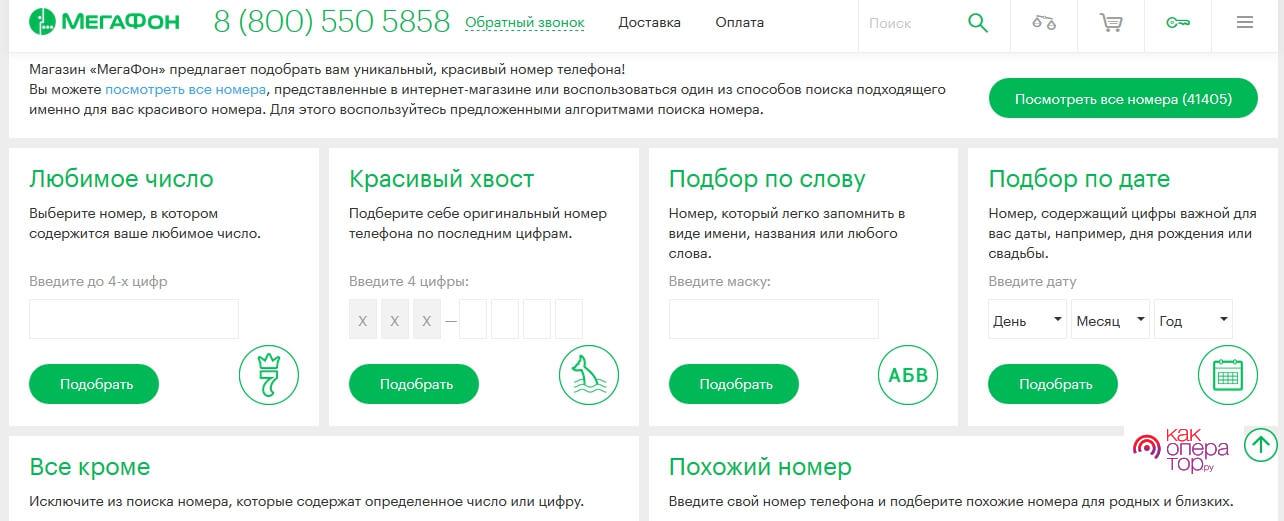
Стоимость услуги
В зависимости от того, номер какого класса вы выбираете, стоимость услуги будет расти. Стандартный номер и оплата услуги – 100 рублей:
- Бронзовый: 200 рублей. Городской: 3000 рублей.
- Серебряный: 400 рублей. Городской : 5000 рублей.
- Золотой: 800 рублей. Городской: 10000 рублей.
- Платиновый: 1500 рублей.
- Городской: 15000 рублей.
Замена номера в МТС
Несмотря на то, что компания МТС весьма активна не только в России, но и других странах СНГ, смена номера их клиентами – это довольно долгий процесс, который нельзя провести удаленно. В тот момент, как Мегафон или Билайн предлагает клиентам самостоятельно выбирать цифры, разбивая их на разные категории, компания МТС позволяет провести похожую процедуру только с предъявленным паспортом в офисе. Пользователь не сможет выбрать другой номер телефона самостоятельно.
Где выбрать
Как было сказано выше, МТС не дает возможности клиенту заплатить более высокую цену за возможность самостоятельно выбрать цифры, который будет запоминающимся или удобным. Может быть, позже оператор позволит клиентам определять их будущий номер, но пока что эта возможность ограничена.
Инструкция по смене
- Берем документы, подтверждающие личность (паспорт, права) и приходим к представителям компании МТС в их офис.
- Просим выдать заявление о смене.
- Погашаем любые задолженности.
- Выбираем тарифный план.
- Пополняем счет с расчетом на оплату услуги «Смена номера», стоимость которой составляет 3.36 рубля.
Стоимость услуги
Если вы являетесь клиентом компании МТС и хотите сменить цифры, то можете быть обрадованы тем, что плата за эту услугу составит каких-то 3.36 рубля. К сожалению, выбрать номер самостоятельно не представляется возможным, зато если вы устали от спама или постоянных звонков, избавиться от массы назойливых промоутеров можно будет за мизерную цену.
Как поменять свой номер телефона на Теле2
Теле2 – это довольно крупный оператор, предоставляющий своим клиентам массу приятных бонусов и скидок, особенно если они длительное время пользуются услугами компании в разных сферах, например, телевидение или домашний интернет. Конечно, услуга смены также доступна для клиентов Теле2. Кроме того, компания дает возможность выбрать, как они говорят, «красивый», который легко запомнить, но за дополнительную плату.
Где выбрать
Выбрать новый можно во время обращения к специалистам, в офисе компании. Удаленно провернуть это дело у пользователя не получится, но зато специалисты на месте предоставят вам выбор нескольких комбинаций. Присутствует сортировка по категориям, которая дает возможность клиенту выбрать свой новый номер не случайно, а получив желаемую комбинацию цифр.
Инструкция по смене
Уникальных или особенных инструкций по смене номера в компании Теле2 нет. Здесь всё также, как и у других операторов. Тем не менее, еще до похода в офис к специалистам, желательно обратить особое внимание на то, оплачены ли все задолженности. Довольно часто бывает так, что из-за того, что последний платёж по тарифному плану не внесён, а из-за этого сменить номер не получается. Задержки, дополнительные расходы и процесс смены откладывается еще на сутки. Поэтому рекомендуем читателям сразу проверить и оплатить любые задолженности.
Вам также обязательно нужно взять с собой старую сим-карту с номером, который вы хотите поменять и паспорт, подтверждающий вашу личность. Без обоих элементов процесс смены номера будет невозможным. Все остальные инструкции, которые касаются замены старого номера на новый, вам предоставят сотрудники Теле2.
Стоимость услуги
- Подключение обычного: 50 рублей.
- Подключение серебряного: 1000 рублей.
- Подключение золотого: 3000 рублей.
- Подключение платинового : 15000 рублей.
Платиновый – это комбинация из пяти или шести одинаковых цифр, а золотой отличается тем, что в нём 4 одинаковых цифры, идущие в конце. Серебряный хорошо запоминается на слух, хоть визуально может ничем не отличаться от случайного, обычного номера.
Как заменить номер телефона на Yota
Yota – это один из самых удобных компаний-операторов на территории России. Несмотря на то, что большая часть их услуг стоит довольно дорого, вы гарантировано получите пользу и даже экономию в будущем. Одним из доказательств того, что Yota – это комфорт и удобство для клиента, является то, что смена телефона может проводится удаленно, без участия специалистов. Кроме того, во время проведения смены, клиент сам вводит его в форму, что дает большую свободу при покупке нового номера.
Где выбрать
Основная особенность заключается в том, что новые цифры вы не выбираете, а сами вводите. Это означает, что при желании вы сможете сами составить комбинацию, а система скажет, сколько будет стоить услуга. Также бывают случаи, когда введенные пользователем цифры заняты, из-за чего нужно будет ввести другую комбинацию, но это не так страшно, когда вам, чтобы отыскать нужную комбинацию, нужно пролистывать большое количество номеров. Это действительно неудобно.
Инструкция по смене
- Заходим в мобильное приложение Yota.
- Нажимайте на ваш мобильный номер.
- В новом окне появится форма, в которую можно будет ввести ваши новые цифры.
- Если пролистать немного ниже, то можно будет ознакомиться с предложенными вариантами, которые могут подойти для более непривередливых пользователей, которым важно просто сменить номер, а не получить комбинацию из 4-5 одинаковых цифр.
- Пополняем счет на сумму оплаты.
Стоимость услуги
В зависимости от простоты комбинации, стоимость услуги будет варьироваться. Кроме того, если вы не впервые проделываете подобную операцию, то к стоимости нужно будет прибавить еще 100 рублей. Первая смена происходит бесплатно.
Смена номера на Тинькофф Мобайл
Тинькофф Мобайл – это мобильный оператор, который только начинает развиваться, но уже сейчас, на ранних стадиях, может предлагать клиенту вполне достойные услуги и возможности. Среди них – смена номера телефона, которая происходит удаленно. Ценовая категория имеет особое значение, будет зависеть, простой ли будет комбинация цифр или нет. Перечень довольно широкий, начиная со 100 рублей, заканчивая 25000 рублей.
Где выбрать
Выбрать новый номер можно на сайте Тинькофф Мобайл или же в официальном приложении.
Инструкция по смене
В мобильном приложении нажимаем на шестеренку возле личного номера, и выбираем «Смена номера». Там вам предоставят широкий выбор, отсортированных по цене. На официальном сайте для проведения этой операции нужно будет посетить выбрать вкладку «Мобайл», далее «Красивые номера», а уже в этом окне выбрать тот, который вам больше импонирует.

Стоимость услуги
Если вы приобретаете стандартный номер, который находится в категории «Бесплатные», то вам придется оплатить только сумму за услугу – 100 рублей. Если клиент выбирает платный, то сумма услуги аннулируется, и он платит только за номер. На данный момент есть выбор от 490 рублей до 24 900.
Смена номера на Danycom
Несмотря на то, что компания DANYCOM не может похвастать невероятной популярностью, она всё равно готова давать своим клиентам удобные привилегии во время пользования тарифными планами и услугами. Стоит отметить, что у данного оператора реализована еще и возможность смены номера, провести которую можно удаленно. Клиенту не нужно ходить в офис с документами, чтобы подтверждать свою личность, что очень удобно.
Где выбрать
Оператор сотовой связи от DANYCOM с радостью поможет вам выбрать номер телефона, спросив, какая именно категория вас интересует, и для чего вы хотите сменить цифры. Если вы хотите выбрать золотой или платиновый, то он может попросить вас озвучить желаемые цифры, чтобы проверить, доступен ли он сейчас.
Инструкция по смене
Если вы переживаете о том, что сменить номер будет очень сложно или боитесь, что сделаете что-то не так, то можете расслабиться, так как здесь во всем вам поможет оператор, который и будет отвечать за смену. Вы будете инструктировать его, объясняя, какой именно вам нужен, а также соглашаться или отказываться.
Стоимость услуги
- Стандартный: 50 рублей.
- Бронзовый: 2000 рублей.
- Серебряный: 5000 рублей.
- Золотой: 10000 рублей.
Смена номера в последние годы – процедура несложная. Абонентам предлагается переходить от оператора к оператору со своим старым номером. Главное, знать все нюансы и процесс перехода.
